Mac如何把我的电脑计算机图标显示在桌面上
2023-10-14 263在Mac上面并无我的电脑的图标,那么如何把磁盘图标显示在桌面上的呢?或者是访问磁盘图标的呢?很多刚换Mac电脑的小伙伴都有这样的问题,下面小编就为大家详细介绍一下Mac如何把我的电脑计算机图标显示在桌面上,希望可以帮到你。
Mac如何把我的电脑计算机图标显示在桌面上视频教程
Mac如何把我的电脑计算机图标显示在桌面上图文教程
第一步:点击桌面左上方的访达,在下拉菜单内选择偏好设置。
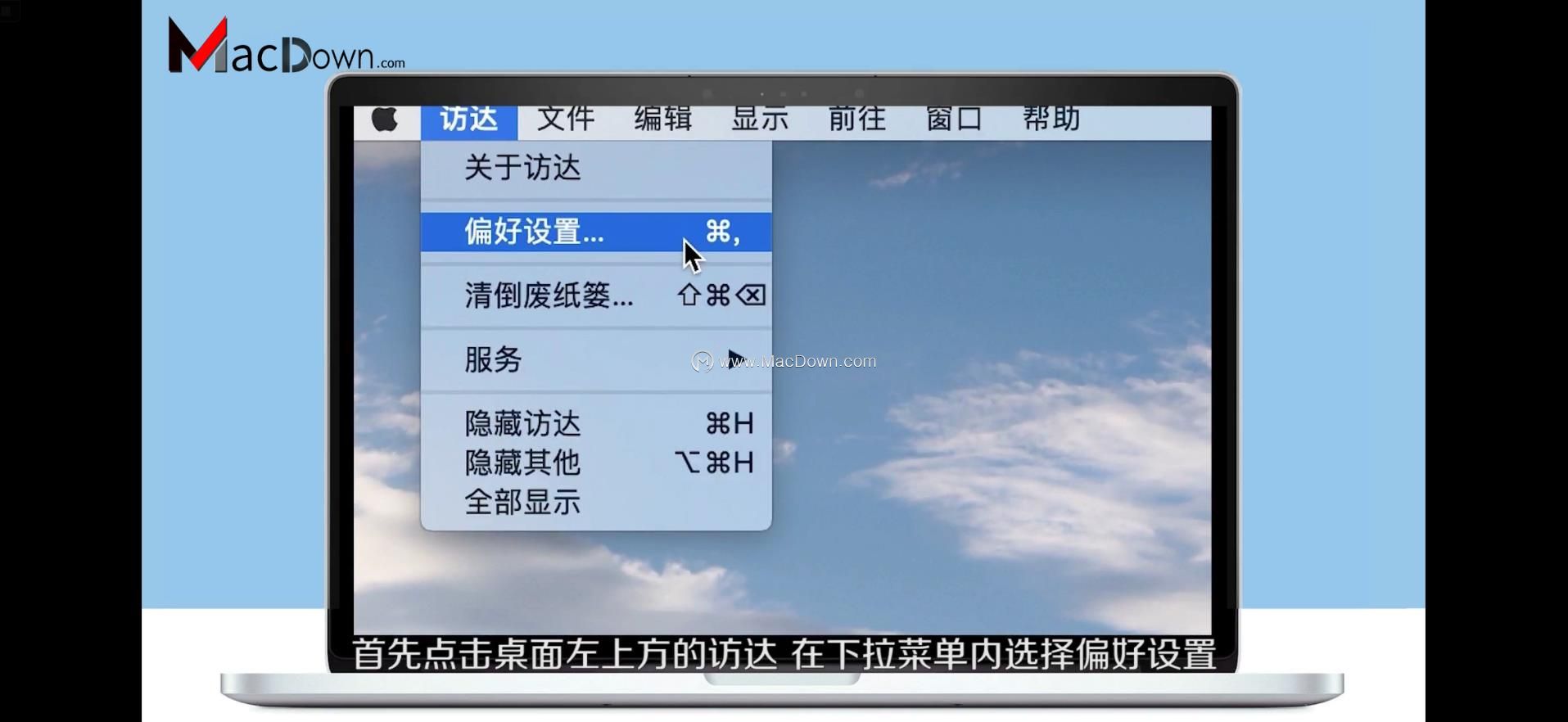
第二步:在弹出的界面内点击上方的通用,然后将下方硬盘前的勾选中。
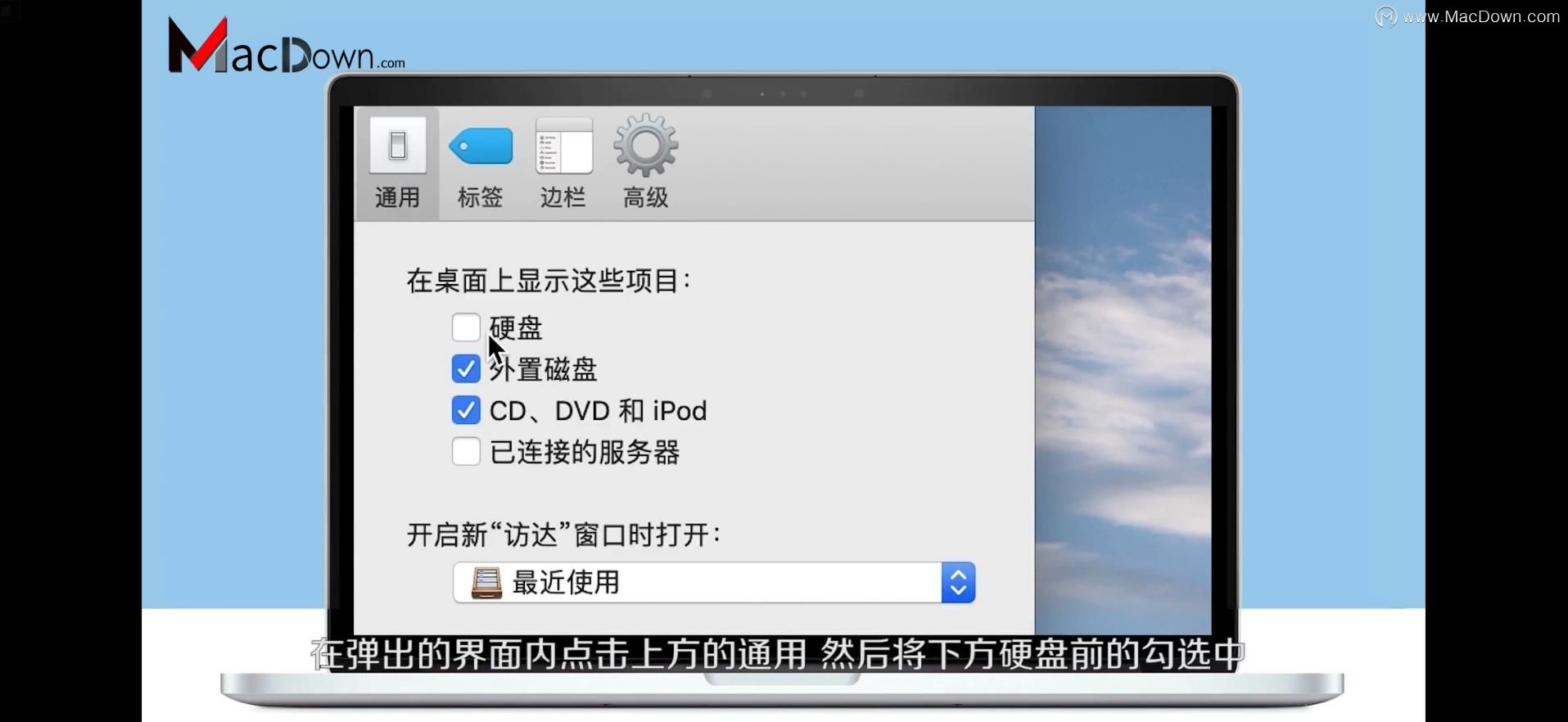
第三步:这时桌面会出现一个磁盘图标,出现的图标就是Mac上的我的电脑。

第四步:双击即可打开查看文件,如果不想要显示磁盘,可以点击桌面下方的启动台。点击“其他”找到磁盘工具并打开。
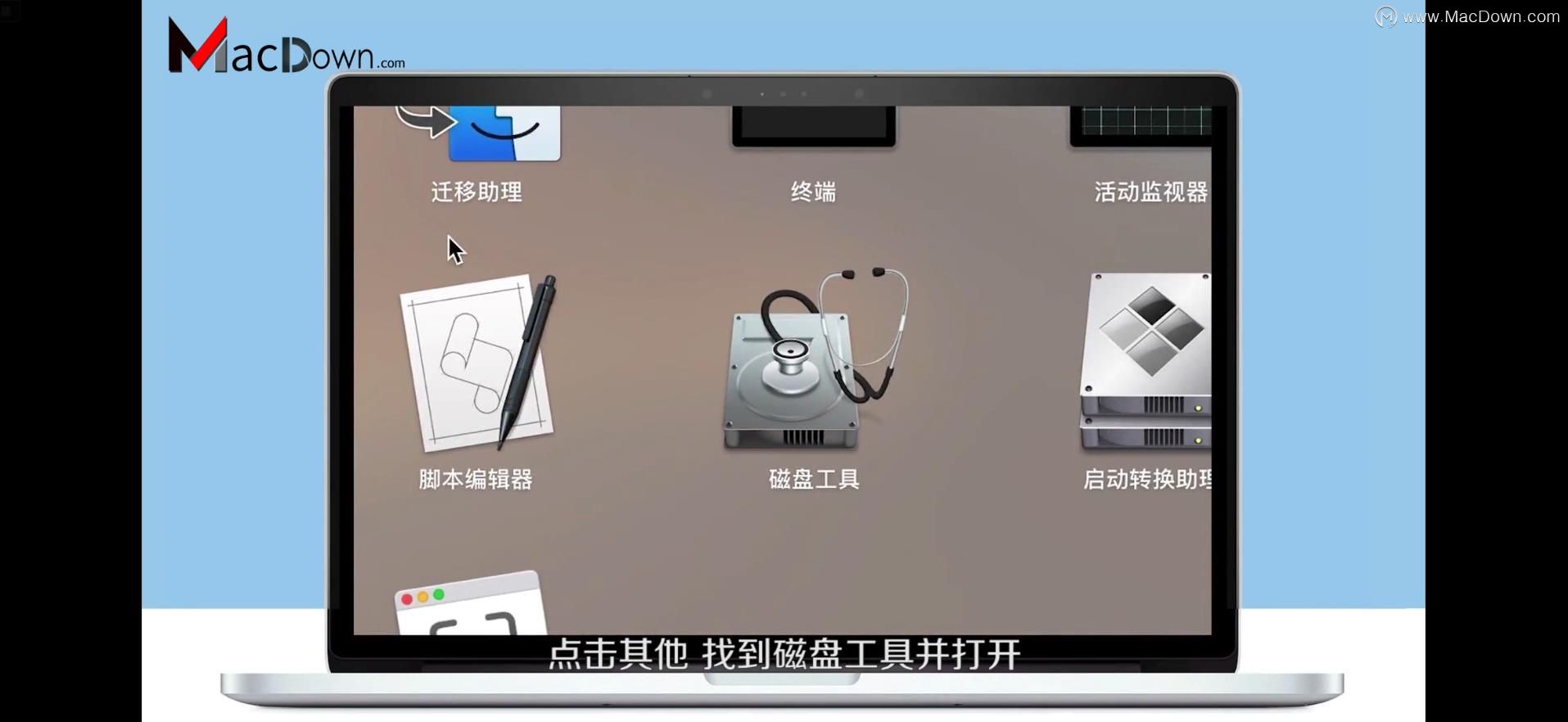
第五步:找到内置磁盘,右键选择在访达中显示,一样可以看到磁盘文件的内容。
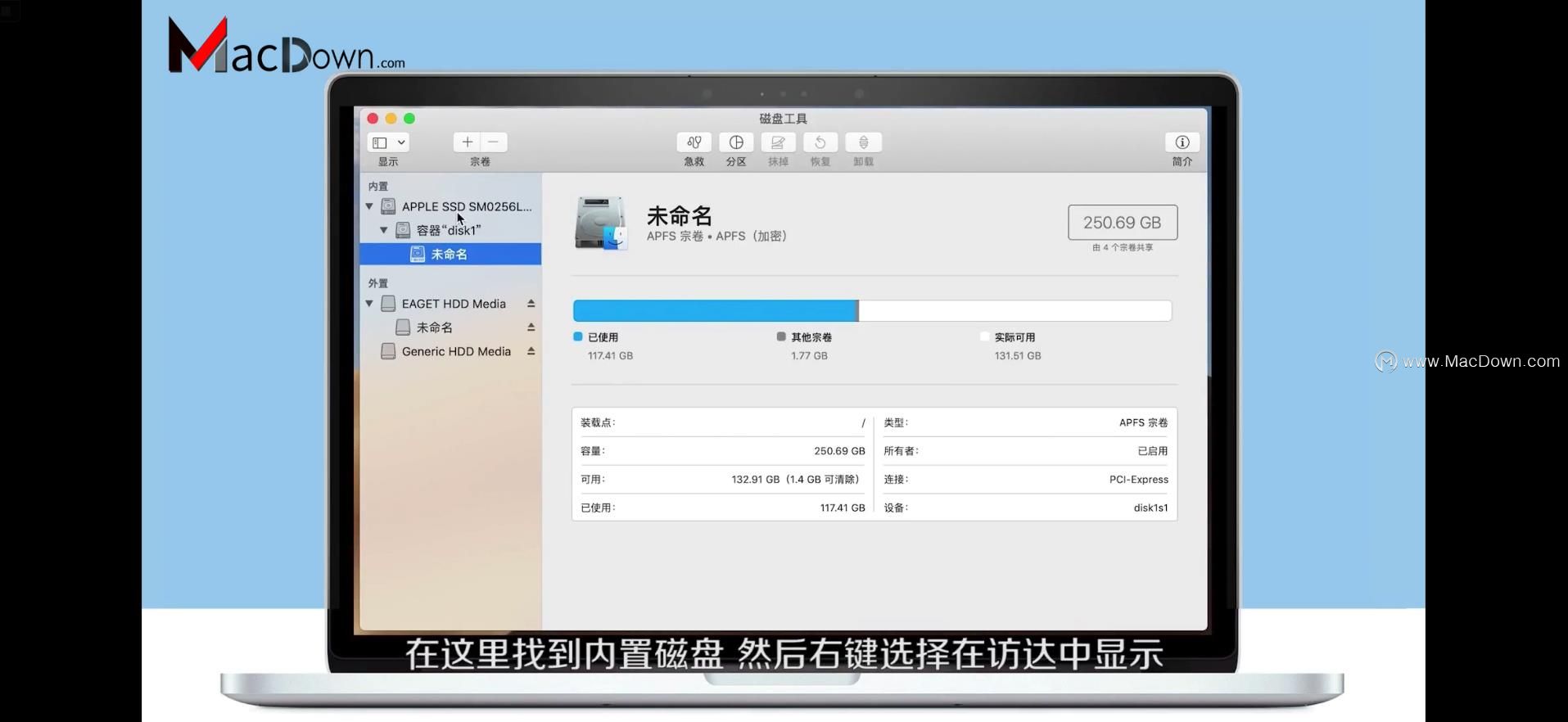
以上就是macdown小编为您分享的“Mac如何把我的电脑计算机图标显示在桌面上”,本文关键词:Mac电脑,磁盘图标,Mac上面我的电脑图标,希望对你有所帮助,更多Mac使用技巧请关注macdown更多技巧文章。
相关资讯
查看更多-

神奇专利:看一眼,iPhone、Vision Pro 即可显示锁密码和解锁步骤
-

机构称今年一季度 OLED显示屏在智能手机领域份额首次超过LCD
-

苹果M4系列芯片MacBook Pro仍有望年底推出 显示屏三季度开始出货
-

苹果干掉图标!iOS 18 Siri唤醒动画神似跑马灯
-
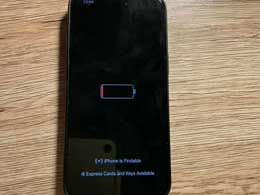
iOS 18 新功能:iPhone 15 系列手机电量耗尽后仍能显示时间
-

iPhone 15系列升级iOS 18后没电仍能显示时间!但不如华为
-

iPhone显示无可用SIM卡引热议 苹果:按照这几个步骤操作
-

iOS 18蓄势待发:应用图标将支持深色模式
-

iPhone 16/Pro系列OLED屏今年订单量1.3亿块:被三星、LG显示包揽
-

iPhone 和 Apple Watch 显示屏单条细微裂纹不再属于标准保修范围
最新资讯
查看更多-

- 苹果手机丢失如何查找手机?尝试这3步_找到iPhone
- 2024-06-03 323
-

- iPhone手机通知延迟怎么办 iPhone手机通知延迟解决方法
- 2024-05-29 376
-

- iPhone15 Pro如何设置应用加密 iPhone15 Pro设置应用加密的方法
- 2024-05-29 390
-

- iOS17如何使用通行密钥登录AppleID iOS17使用通行密钥登录AppleID方法
- 2024-05-29 380
-

- iPhone15如何快速打开扫一扫 iPhone15快速打开扫一扫方法
- 2024-05-29 265
热门应用
查看更多-

- 快听小说 3.2.4
- 新闻阅读 | 83.4 MB
-

- 360漫画破解版全部免费看 1.0.0
- 漫画 | 222.73 MB
-

- 社团学姐在线观看下拉式漫画免费 1.0.0
- 漫画 | 222.73 MB
-

- 樱花漫画免费漫画在线入口页面 1.0.0
- 漫画 | 222.73 MB
-

- 亲子餐厅免费阅读 1.0.0
- 漫画 | 222.73 MB
-
 下载
下载
湘ICP备19005331号-4copyright?2018-2024
guofenkong.com 版权所有
果粉控是专业苹果设备信息查询平台
提供最新的IOS系统固件下载
相关APP应用及游戏下载,绿色无毒,下载速度快。
联系邮箱:guofenkong@163.com